دسکتاپ مجازی ویندوز
به طور پیش فرض تنها یک دسکتاپ در سیستم عامل ویندوز وجود دارد. توانایی ایجاد چندین دسکتاپ مجازی تنها در ویندوز 10 ظاهر شد، صاحبان نسخه های قدیمی تر باید نرم افزار اضافی را نصب کنند که چند دسکتاپ را ایجاد می کند. بیایید با بهترین نمایندگان این نرم افزار آشنا شویم.
همچنین ببینید: ما از دسکتاپ مجازی در ویندوز 10 استفاده می کنیم
ایجاد دسکتاپ مجازی در ویندوز
گاهی کاربران یک دسکتاپ ندارند، چرا که بسیاری از آیکون ها و پوشه ها روی آن وجود دارد. در چنین مواردی، یک دسکتاپ مجازی برای ایجاد فاصله و راحتی ایجاد می شود. این فرآیند از طریق برنامه های ویژه انجام می شود. در زیر به روش هایی برای افزودن دسکتاپ مجازی به ویندوز نگاه می کنیم.
روش 1: BetterDesktopTool
قابلیت BetterDesktopTool در کار با دسکتاپ مجازی متمرکز است. این شامل تمام ابزار لازم برای اطمینان از راحت ترین استفاده و کنترل است. دستکاری با جداول در این نرم افزار به شرح زیر انجام می شود:
BetterDesktopTool را از سایت رسمی دانلود کنید
- به صفحه رسمی BetterDesktopTool بروید، آخرین نسخه برنامه را دانلود و نصب کنید. پس از راه اندازی، شما بلافاصله به اولین تب بروید، که در آن شما می توانید کلید های داغ را برای نمایش پنجره ها، انتقال بین آنها و دسکتاپ ها پیکربندی کنید. ترکیب راحت تر را تنظیم کنید و تنظیمات زیر را انجام دهید.
- در تب Virtual-Desktop میتوانید تعداد مطلوب دسکتاپ ها را انتخاب کنید، بین آنها پیکربندی کنید، کلید های داغ و عملکرد سوئیچ های ماوس را تنظیم کنید.
- توجه به تنظیمات عمومی برای مثال، مهم است که برنامه همراه با سیستم عامل اجرا شود. بنابراین شما می توانید بلافاصله شروع به کار با دسکتاپ.
- ساده ترین راه برای کار BetterDesktopTool از طریق سینی. از اینجا، شما به سرعت می توانید پارامترهای لازم را ویرایش کنید، بین پنجره ها تغییر دهید، به تنظیمات بروید و خیلی بیشتر.
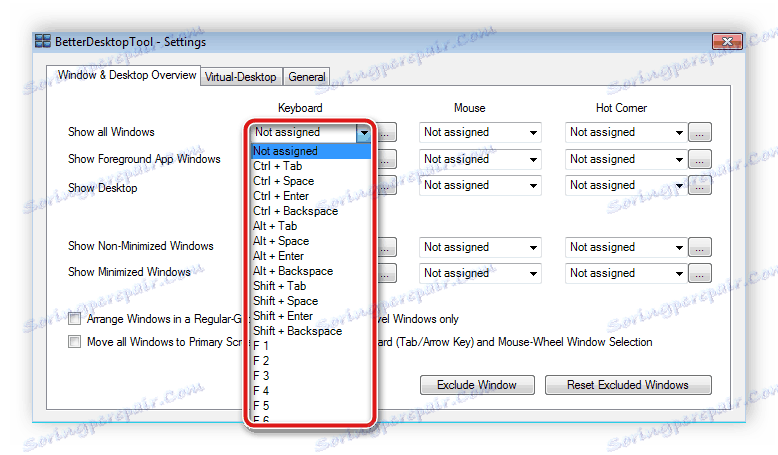
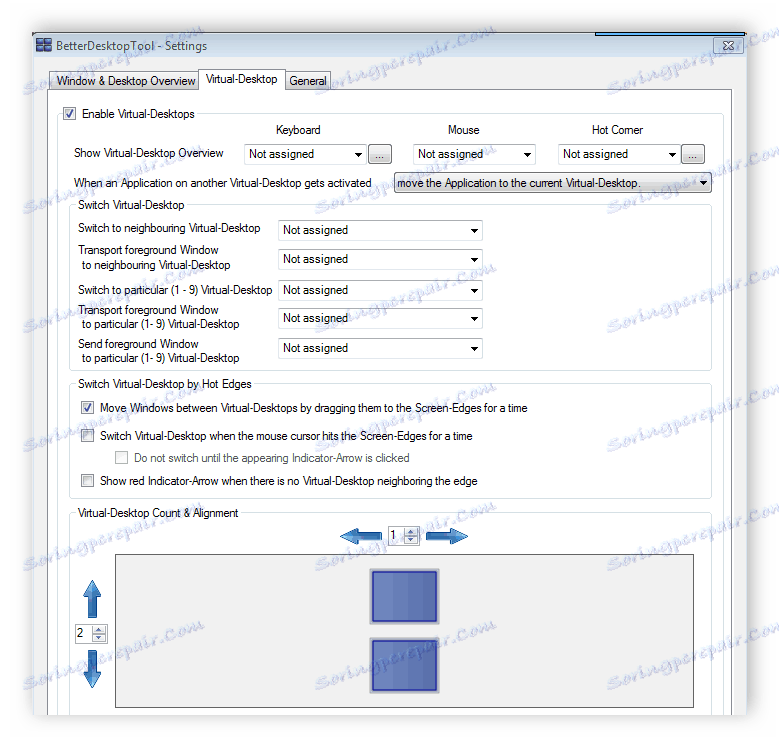
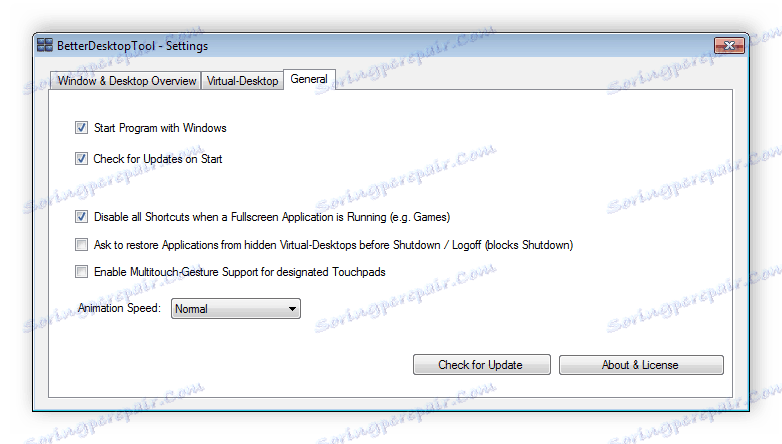
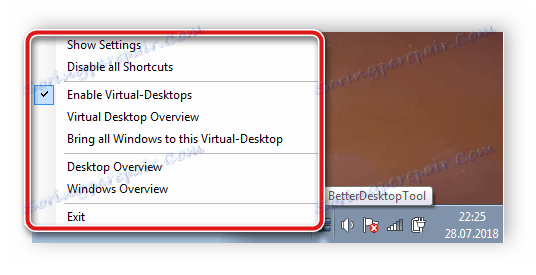
روش 2: Dexpot
Dexpot شبیه به برنامه فوق الذکر است، اما تعدادی از تنظیمات مختلفی وجود دارد که به شما اجازه می دهد چهار دسکتاپ مجازی برای خودتان ایجاد کنید. تمام دستکاری ها به شرح زیر انجام می شود:
Dexpot را از سایت رسمی دانلود کنید
- انتقال به پنجره تغییر پیکربندی از طریق سینی انجام می شود. راست کلیک بر روی آیکون برنامه و انتخاب "سفارشی دسکتاپ" .
- در پنجره ای که باز می شود، می توانید بهترین گزینه ها را برای چهار جدول با تغییر دادن بین آنها اختصاص دهید.
- در برگه دوم برای هر دسکتاپ پس زمینه خاص خود را تنظیم می کند. شما فقط باید تصویر ذخیره شده در رایانه خود را انتخاب کنید.
- پنهان کردن اجزای دسکتاپ در تب "ابزار" . برای مخفی کردن آیکون ها در اینجا، نوار وظیفه، دکمه Start و سینی سیستم موجود است.
- ارزش توجه به قوانین دسکتاپ را جلب می کند. در پنجره مربوطه، می توانید یک قانون جدید را وارد کنید، آن را وارد کنید یا از دستیار استفاده کنید.
- پنجره های جدید به هر دسکتاپ اختصاص داده می شوند. به منوی تنظیمات بروید و برنامه های فعال را مشاهده کنید. از اینجا می توانید اقدامات مختلف را با آنها انجام دهید.
- مدیریت Dexpot ساده تر از کلید های میانبر است. در یک پنجره جداگانه یک لیست کامل از آنها وجود دارد. شما می توانید هر ترکیب را مشاهده و ویرایش کنید.
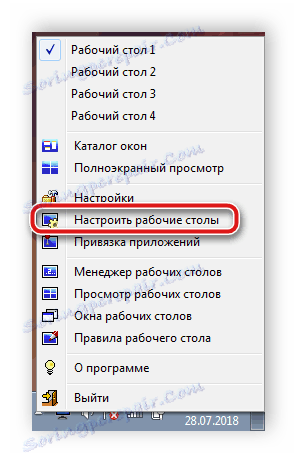
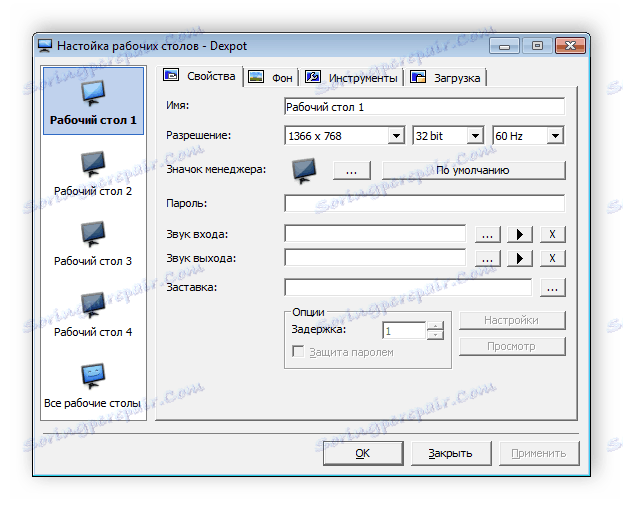
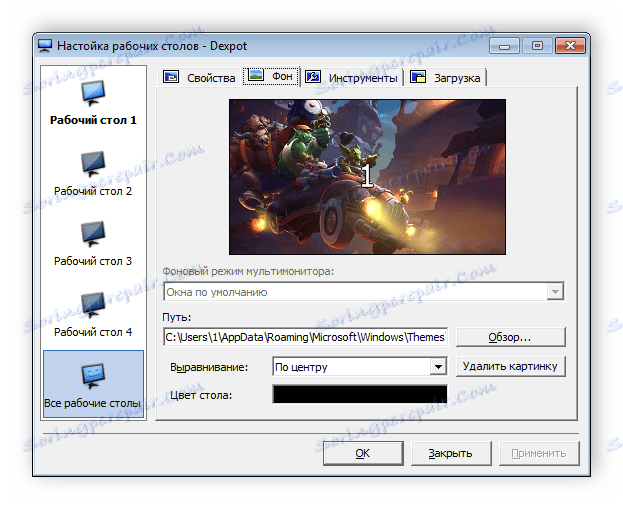
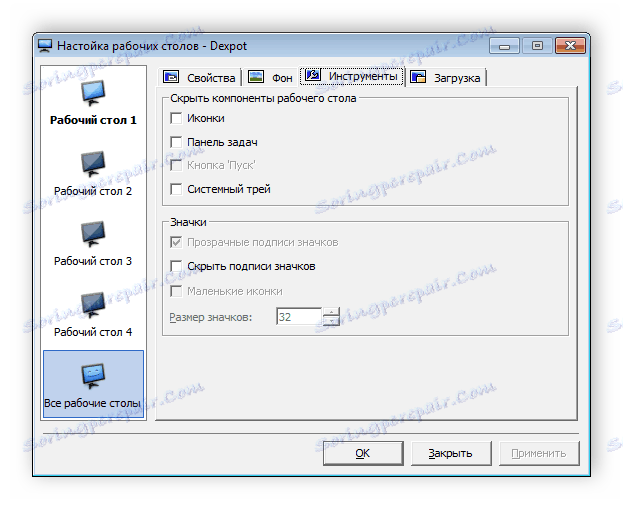
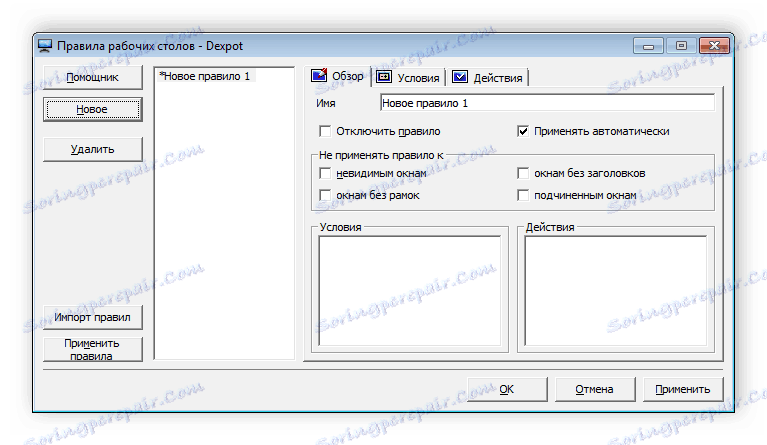
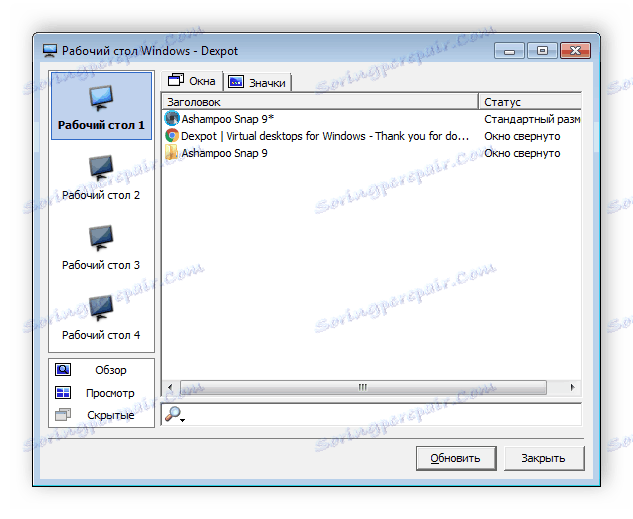
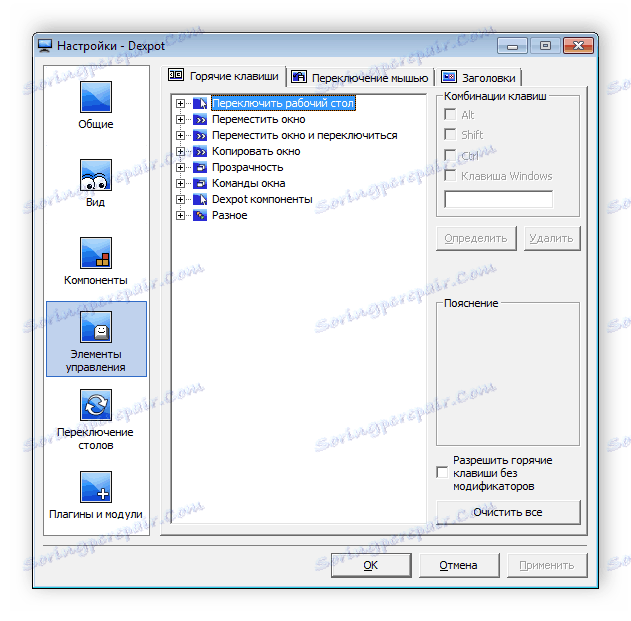
در بالا، ما فقط دو برنامه مختلف را مرتب کرده ایم که می توانند دسکتاپ های مجازی را در سیستم عامل ویندوز ایجاد کنند. با این حال، در اینترنت شما می توانید بسیاری از نرم افزار مشابه را پیدا کنید. همه آنها بر اساس الگوریتم مشابهی کار می کنند، اما قابلیت ها و رابط های مختلفی دارند.
همچنین ببینید: نحوه قرار دادن انیمیشن بر روی دسکتاپ شما
